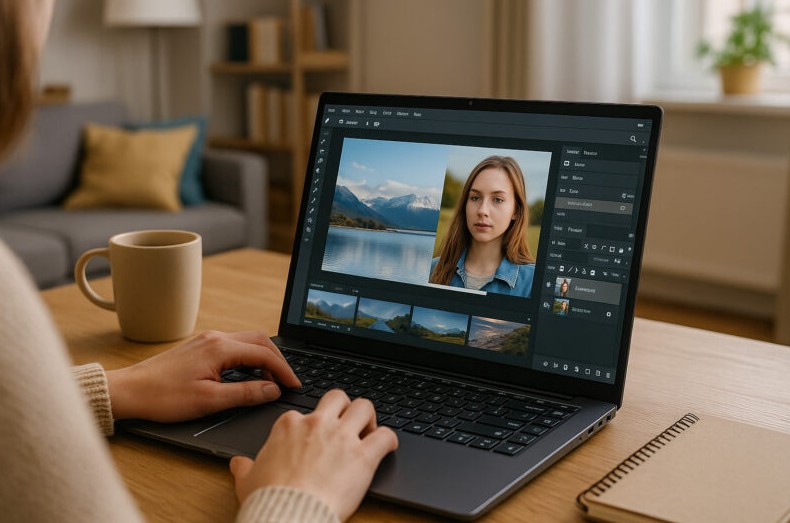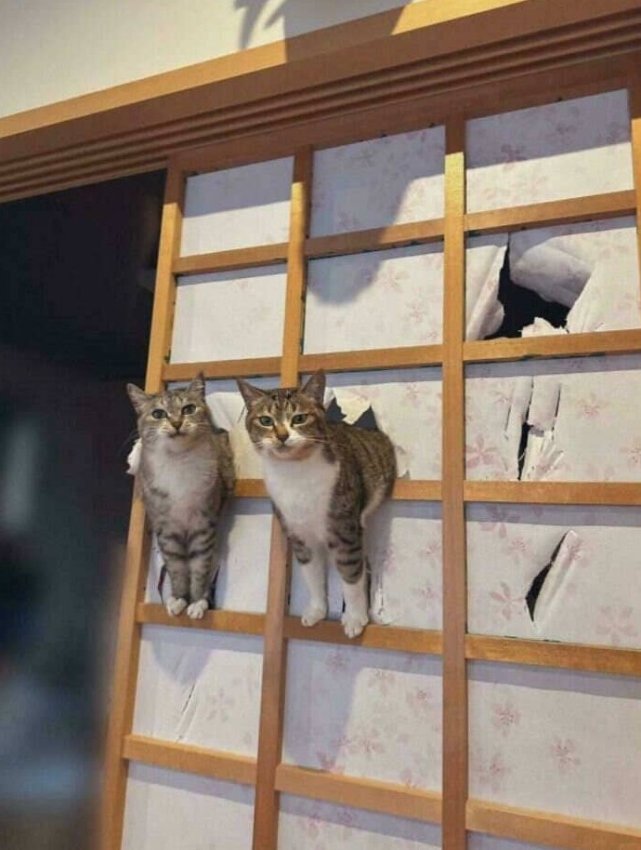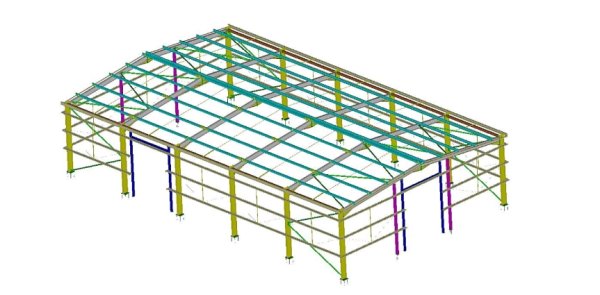Как увеличить громкость звука на компьютере с Windows: простой способ через настройки системы - «Советы»
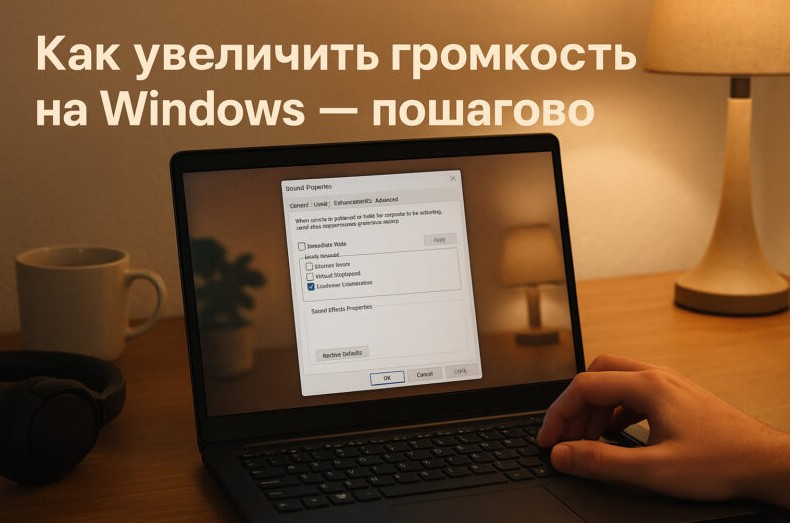
Иногда даже при выставленной на максимум громкости звук на ноутбуке или ПК кажется слишком тихим. Это может мешать при просмотре фильмов, звонках в Zoom или прослушивании музыки. Но не спешите искать колонки — решить проблему можно буквально за пару минут. В этой статье расскажем, как увеличить громкость аудио с помощью встроенных настроек Windows.
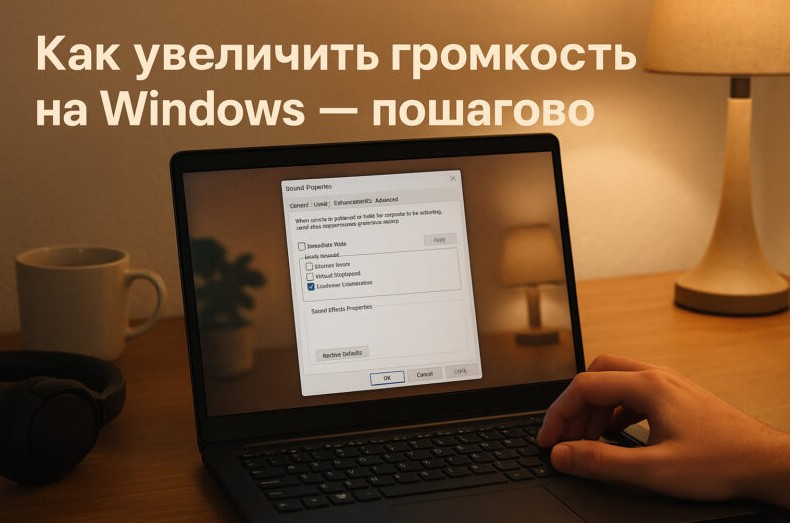
? Кстати! Если вы работаете с отдельными аудиофайлами, например песнями или записями, и хотите их усилить — вот полезная инструкция, как увеличить громкость аудио с помощью бесплатных программ и онлайн-сервисов.
? Что потребуется:
- Компьютер или ноутбук с Windows 10 или 11;
- Никаких сторонних программ — всё через стандартные средства системы.
Пошаговая инструкция: увеличиваем громкость через настройки Windows
1. Откройте системные параметры
Нажмите Пуск и введите в поиск слово звук (или sound, если система на английском).
Выберите «Параметры звука» / Sound Settings.
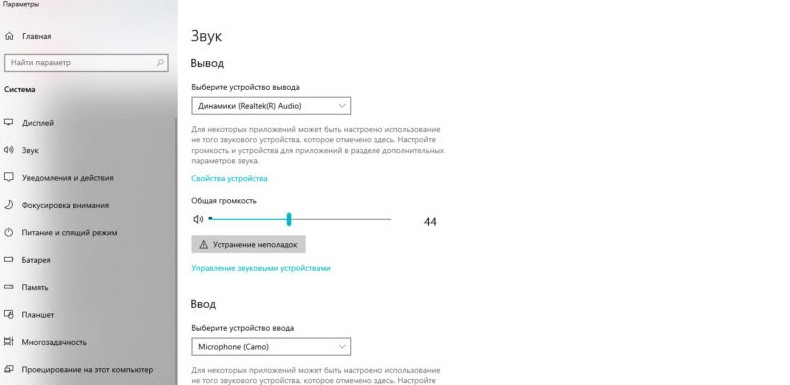
2. Проверьте уровень громкости
Убедитесь, что главная (Master Volume) громкость выставлена на максимум.
3. Перейдите к панели управления звуком
С правой стороны (или внизу) нажмите «Дополнительные параметры звука» / Sound Control Panel.

4. Найдите своё устройство вывода
Вкладка «Воспроизведение» / Playback ? выберите активное устройство (чаще всего — Динамики или Speakers).
Кликните по нему дважды, чтобы открыть свойства.
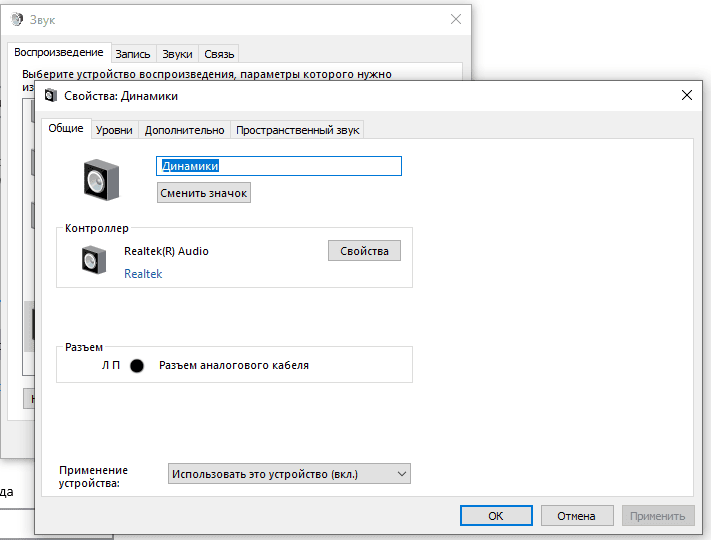
5. Проверьте уровни
На вкладке «Уровни» / Levels — убедитесь, что ползунок громкости стоит на максимуме.
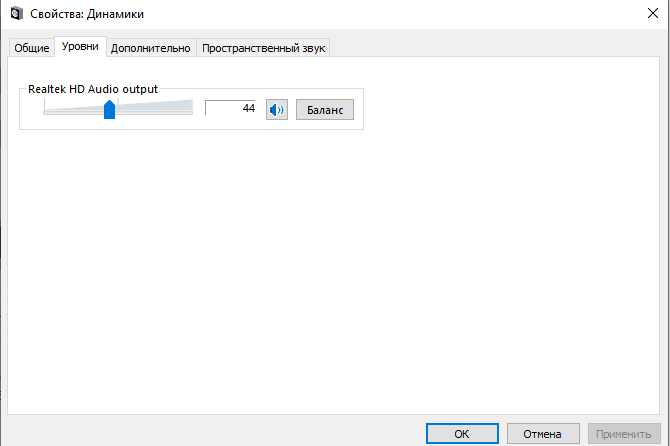
6. Включите эквалайзер и усиление громкости
Перейдите на вкладку «Улучшения» / Enhancements. Здесь:
- Снимите галочку с Immediate Mode, если она стоит;
- Отметьте Loudness Equalization (Выравнивание громкости);
- Также активируйте Equalizer (Эквалайзер).
? Важно! Если эквалайзер недоступен, возможно, устройство не поддерживает его напрямую — обновите драйвер звуковой карты или воспользуйтесь программой вроде Equalizer APO.
? Настройка эквалайзера вручную
- Кликните по выпадающему списку Presets и выберите Custom;
- Поднимите вверх все ползунки частот (от низких до высоких);
- Сохраните пресет, например под названием
Громко; - Нажмите Применить / Apply и ОК.
? Результат
Теперь громкость должна значительно увеличиться — особенно если вы слушали звук через встроенные динамики ноутбука. Выравнивание громкости и эквалайзер помогут не только усилить звучание, но и сделать его более сбалансированным.
? Советы напоследок
- Если громкость всё ещё низкая, проверьте драйверы звуковой карты и обновите их;
- Не забывайте про физические кнопки регулировки звука на ноутбуке;
- Используйте внешние колонки или наушники — иногда это единственное решение;
- Попробуйте специализированные программы, о которых мы рассказывали ранее.